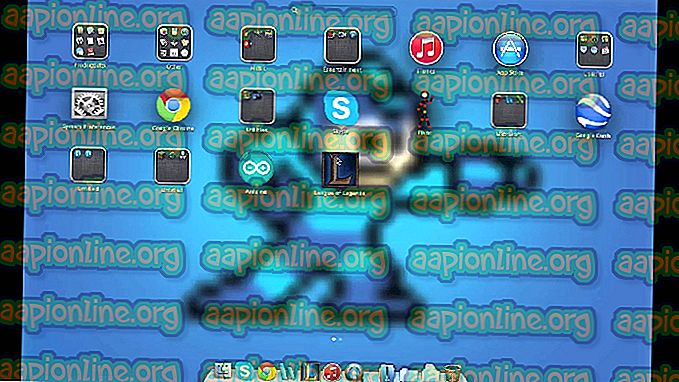Fix: Det ble gjort et forsøk på å referere til et symbol som ikke eksisterer
Noen brukere har rapportert at de ikke kan åpne Explorer.exe etter å ha oppgradert til Windows 10 eller etter å ha installert en Windows-oppdatering (mest sannsynlig April's Creators Update). Feilmeldingen som vises er: " Det ble gjort et forsøk på å referere til et symbol som ikke eksisterer" .

Dette skjer ikke bare med Explorer.exe-programmet, og det rapporteres også med en rekke andre Windows-native verktøy inkludert oppgavelinje, papirkurven, MMC (Microsoft Management Console) .
Det som forårsaker forsøket, ble gjort for å referere til et symbol som ikke eksisterer feil
Etter å ha undersøkt problemet og sett på forskjellige brukerrapporter, klarte vi å lage en liste over potensielle syndere som kan være ansvarlige for dette problemet:
- April Creators Update forårsaket problemet - Denne oppdateringen ble utgitt med en inkonsekvens som ødelagte filene i forskjellige innebygde verktøy. Problemet er ennå ikke løst, så bruk av oppdateringen nå vil ikke gi samme resultat.
- Korrupte systemfiler - En inkonsekvent Windows-oppdatering, en infeksjon med malware eller manuell interferens kan føre til denne feilen hvis en serie systemfiler blir ødelagt.
Hvordan du fikser forsøket ble gjort for å referere til et symbol som ikke eksisterer feil
Hvis du sliter med å løse dette problemet, vil denne artikkelen gi deg et grunnleggende sett med feilsøkingstrinn. Nedenfor har du en samling metoder som andre brukere i en lignende situasjon med hell har brukt for å enten omgå eller behandle problemet.
For best mulig resultat oppfordrer vi deg til å begynne med den første metoden og jobbe deg ned i den rekkefølgen de blir presentert til du finner en løsning som er effektiv i å løse “ forsøket ble gjort på å referere til et symbol som ikke eksisterer” feil. La oss begynne!
Metode 1: Fiksing av ødelagte filer via Command Prompt
Noen brukere som befinner seg i en lignende situasjon, har klart å få problemet løst etter å ha brukt en forhøyet ledetekst for å fikse korrupsjon i registerets systemfiler.
Husk at denne metoden bare vil være effektiv hvis feilmeldingen faktisk utløses av filkorrupsjon. Her er en rask guide til bruk av en hevet ledetekst for å løse “ forsøket ble gjort på å referere til et symbol som ikke eksisterer” -feil:
- Trykk Windows-tasten + R for å åpne en Run-boks. Skriv deretter “ cmd ” og trykk Ctrl + Shift + Enter for å åpne et forhøyet Kommandoprompt-vindu. Hvis du blir bedt om av UAC (Kontroll av brukerkontoer), velg Ja .

- Bare for å være sikker på at vi er på rett sted, skriver du følgende kommando og trykker på Enter :
cd% WINDIR% \ System32
- Skriv inn eller lim inn følgende kommando, og trykk Enter for å registrere en rekke nødvendige DLL-filer på nytt som kan ha blitt ødelagt under oppdateringsprosessen:
for / f% s in ('dir / b * .dll') gjør regsvr32 / s% s - Lukk den forhøyede ledeteksten, og start datamaskinen på nytt. Ved neste oppstart, se om problemet er løst ved å åpne det samme verktøyet som tidligere utløste feilmeldingen.
Hvis feilen fortsatt ikke er løst, fortsetter du med neste metode nedenfor.
Metode 2: Gå tilbake til forrige versjon av Windows
Hvis problemet ikke ble løst ved hjelp av metode 1, la oss bekrefte at problemet ikke ble utløst av den siste Windows-oppdateringen du installerte.
Noen brukere har klart å få problemet løst etter å ha brukt Advanced Recovery Alternativ- menyen for å gå tilbake til forrige Windows-versjon. De fleste av dem brukte på nytt oppdateringen etter en stund og rapporterte ingen ytterligere problemer.
Her er en rask guide til å gå tilbake til forrige Windows-versjon:
- Trykk på Start- tasten og klikk på Power- ikonet mens du holder Shift- tasten nede. Fortsett å holde Shift- tasten og klikk på Start på nytt . Dette vil instruere datamaskinen din til å åpne menyen Advanced Recovery Options ved neste oppstart. For å sikre at prosedyren er vellykket, holder du nede Skift-tasten til menyen vises på skjermen.

- Når menyen Avanserte gjenopprettingsalternativer vises, slipper du Skift-tasten og klikker på Feilsøk. Gå deretter til Avanserte alternativer og klikk på Gå tilbake til forrige versjon av Windows .
- Når prosessen er fullført, vent til neste oppstart er fullført og se om feilen er løst. Hvis det var det, er det opp til deg om du vil bruke oppdateringen på nytt eller ikke.
Hvis feilen fortsatt oppstår, fortsett ned med neste metode nedenfor.
Metode 3: Utføre en reparasjonsinstallasjon
Hvis problemet er forårsaket av korrupsjon av systemfiler, vil du sannsynligvis kunne løse det ved å utføre en ren installasjon . Men hvis du leter etter et alternativ som ikke vil gjøre at du mister dine personlige filer og applikasjoner, kan du vurdere å utføre en reparasjonsinstallasjon.
En reparasjonsinstallasjon erstatter bare Windows-filer og avhengigheter mens filene og applikasjonene dine blir intakte. Hvis du bestemmer deg for å gå gjennom det, følg vår reparasjonsinstallasjon trinnvise guide ( her ).